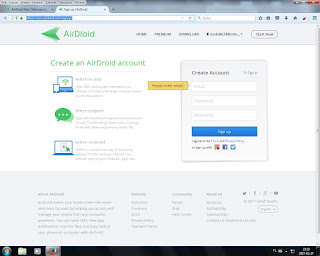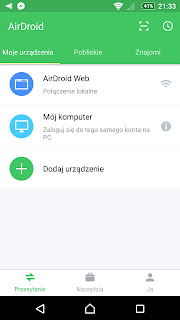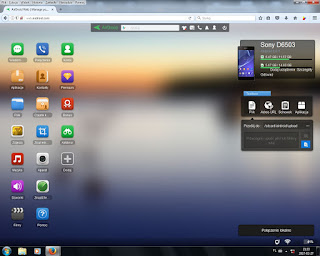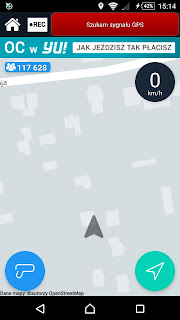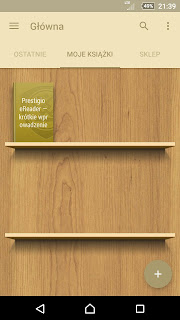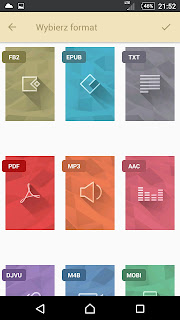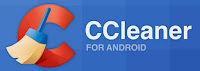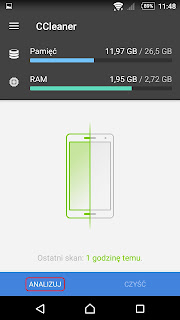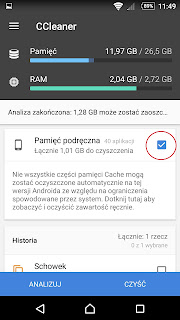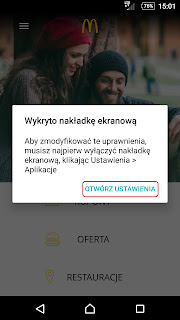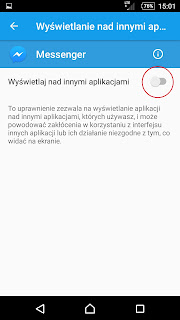Pracujesz przy komputerze i nie masz czasu za każdym razem podnosić telefonu, żeby odpisać na smsa? Przyda Ci się aplikacja AirDroid, dzięki której mamy dostęp do wielu funkcji narzego urządzenia z androidem. Możemy m. in. odpisywać na smsy, dzwonić, przesyłać pliki, odczytywać powiadomienia, czy odnaleźć swój telefon.
Po założeniu konta ściągamy na naszym urządzeniu aplikację AirDroid ze sklepu Google. Po wejściu do aplikacji, w zakładce "Moje urządzenia" klikamy w "Mój komputer".
Teraz powinna ukazać nam się informacja o tym że nie jesteśmy zalogowani, więc wchodzimy w "Zaloguj się teraz" i logujemy się za pomocą konta, które założyliśmy wcześniej.
Po tej operacji należy wejść na stronę: http://web.airdroid.com/ na komputerze i tutaj również się zalogować.
I nasze urządzenia już są ze sobą połączone.
Teraz możesz zarządzać swoim telefonem i wiedzieć o prawie wszystkim co się na nim dzieje, nie odchodząc od komputera. Myślę że ułatwi Ci to znacznie pracę.
Pozdrawiam,
Norbi
Więc co trzeba zrobić, aby zarządzać swoim telefonem?
Najpierw należy założyć konto na tej stronie: https://www.airdroid.com/signup/ .Po założeniu konta ściągamy na naszym urządzeniu aplikację AirDroid ze sklepu Google. Po wejściu do aplikacji, w zakładce "Moje urządzenia" klikamy w "Mój komputer".
Teraz powinna ukazać nam się informacja o tym że nie jesteśmy zalogowani, więc wchodzimy w "Zaloguj się teraz" i logujemy się za pomocą konta, które założyliśmy wcześniej.
Po tej operacji należy wejść na stronę: http://web.airdroid.com/ na komputerze i tutaj również się zalogować.
I nasze urządzenia już są ze sobą połączone.
Teraz możesz zarządzać swoim telefonem i wiedzieć o prawie wszystkim co się na nim dzieje, nie odchodząc od komputera. Myślę że ułatwi Ci to znacznie pracę.
Pozdrawiam,
Norbi